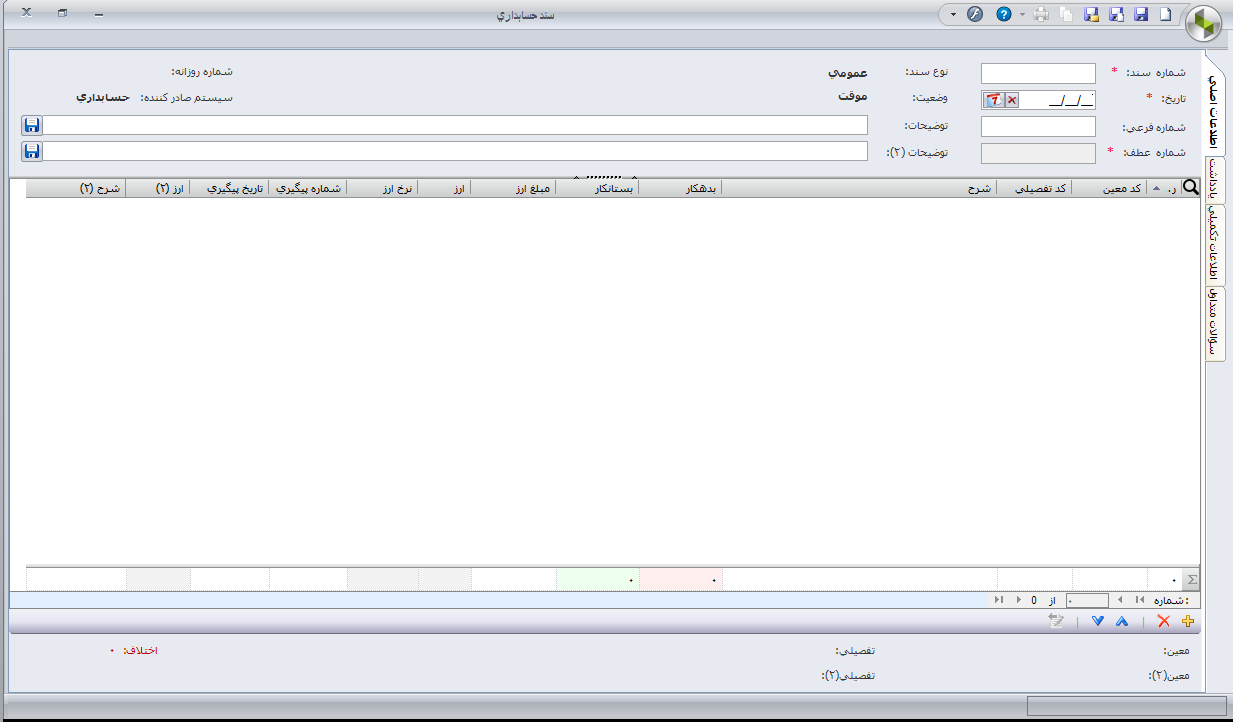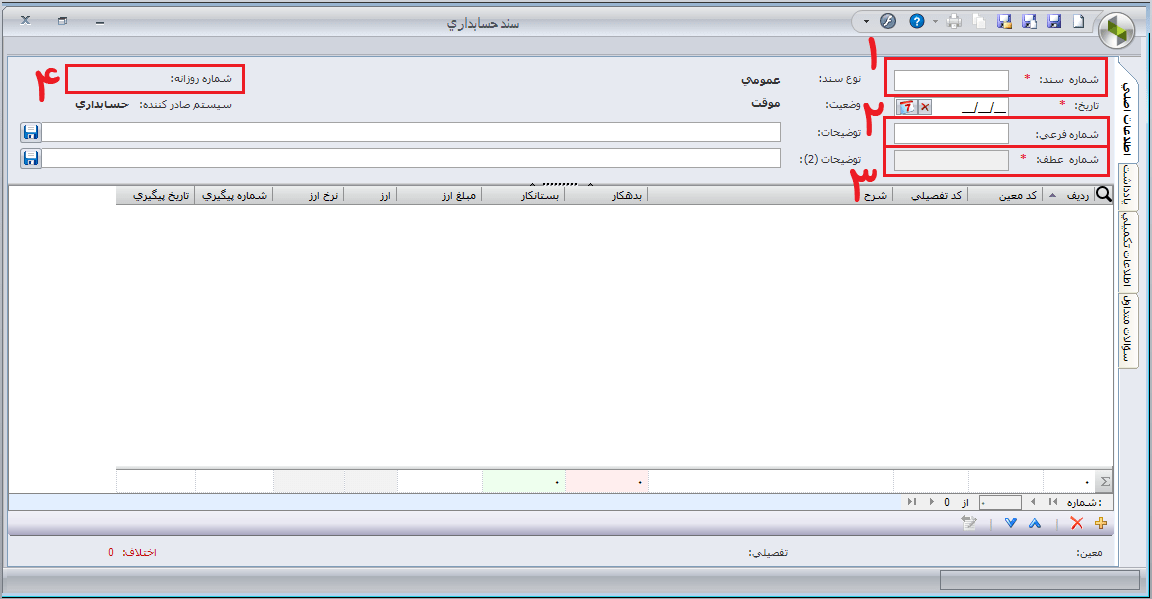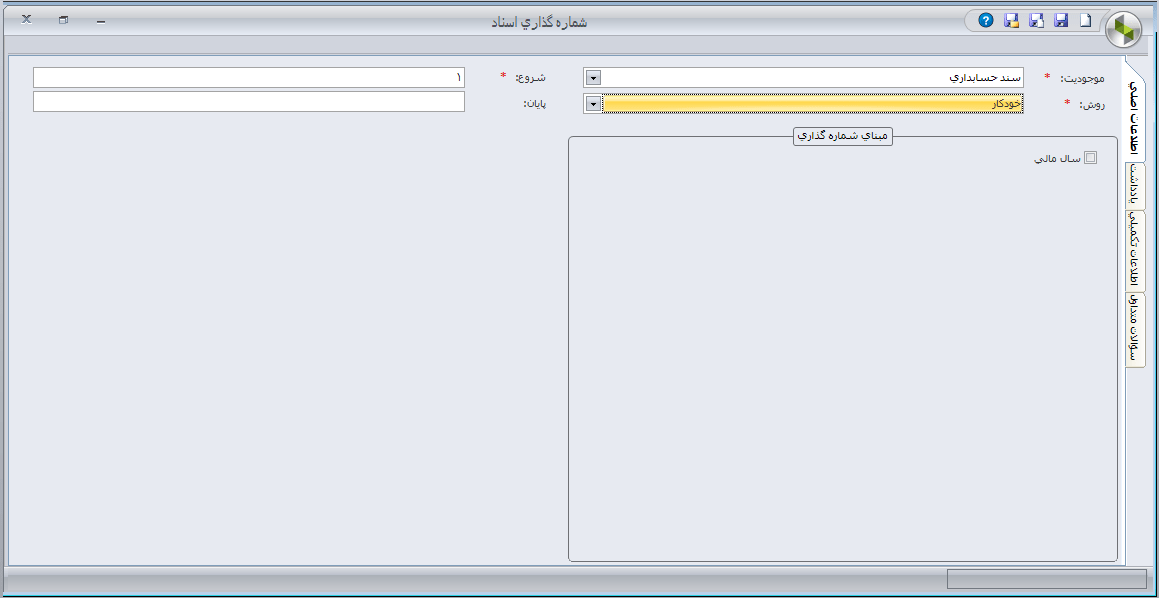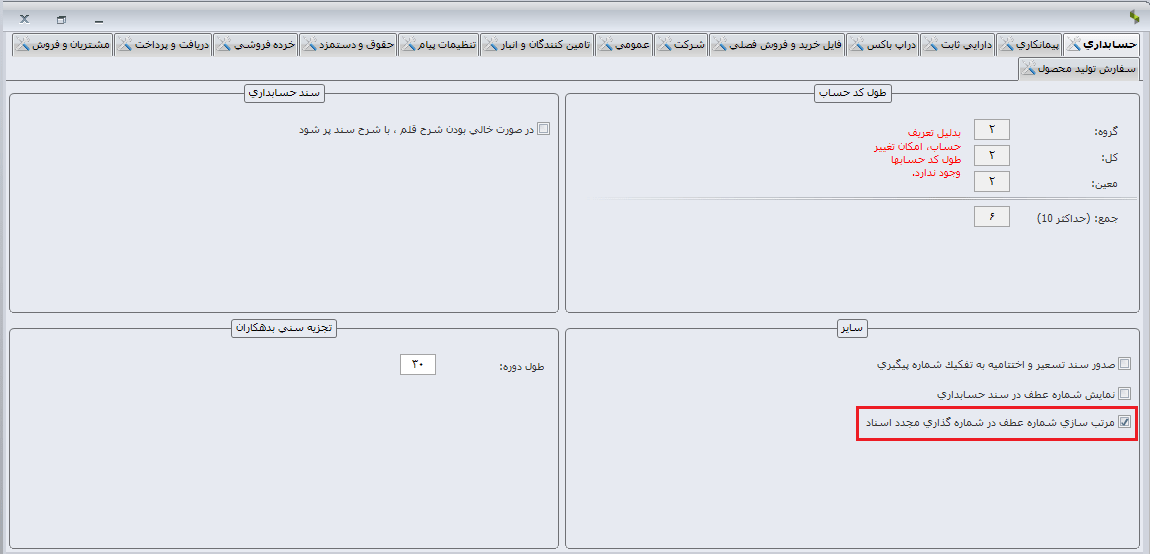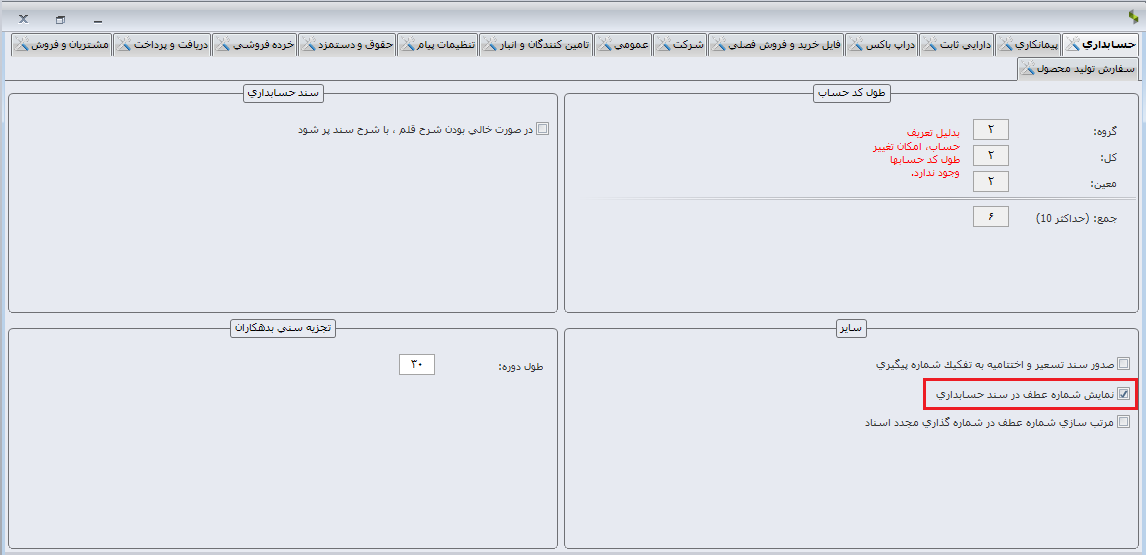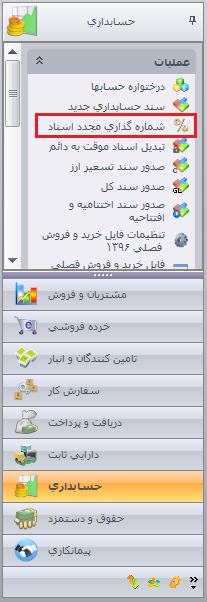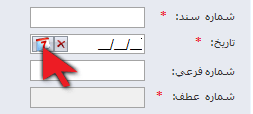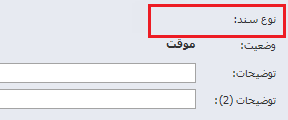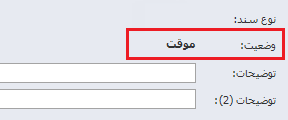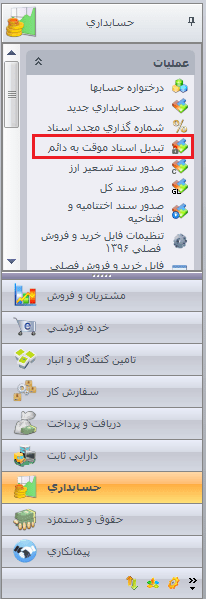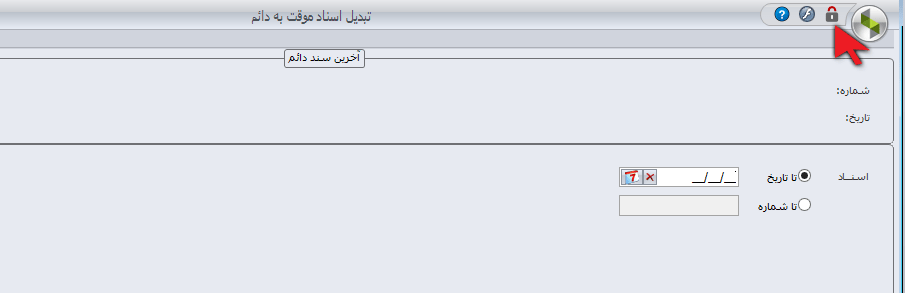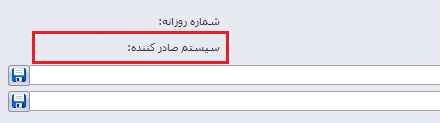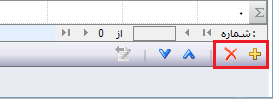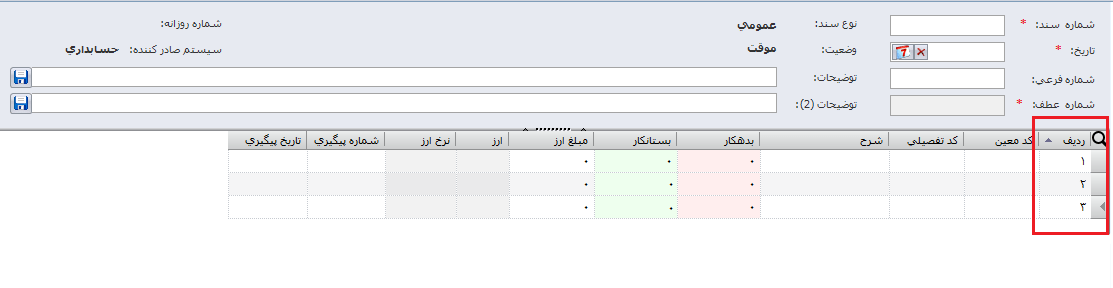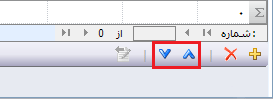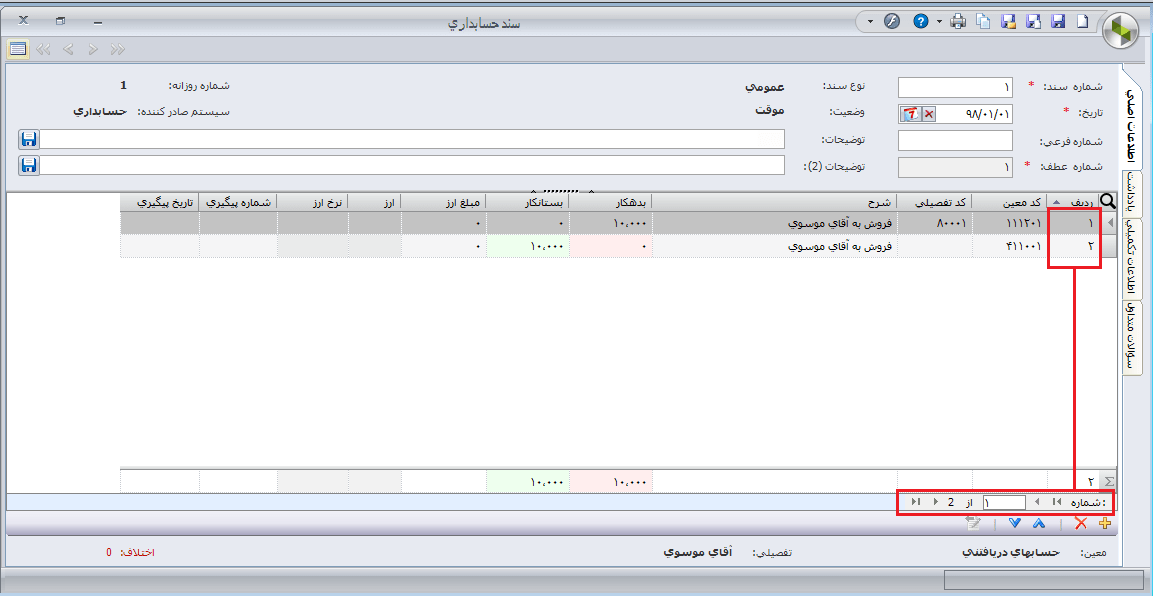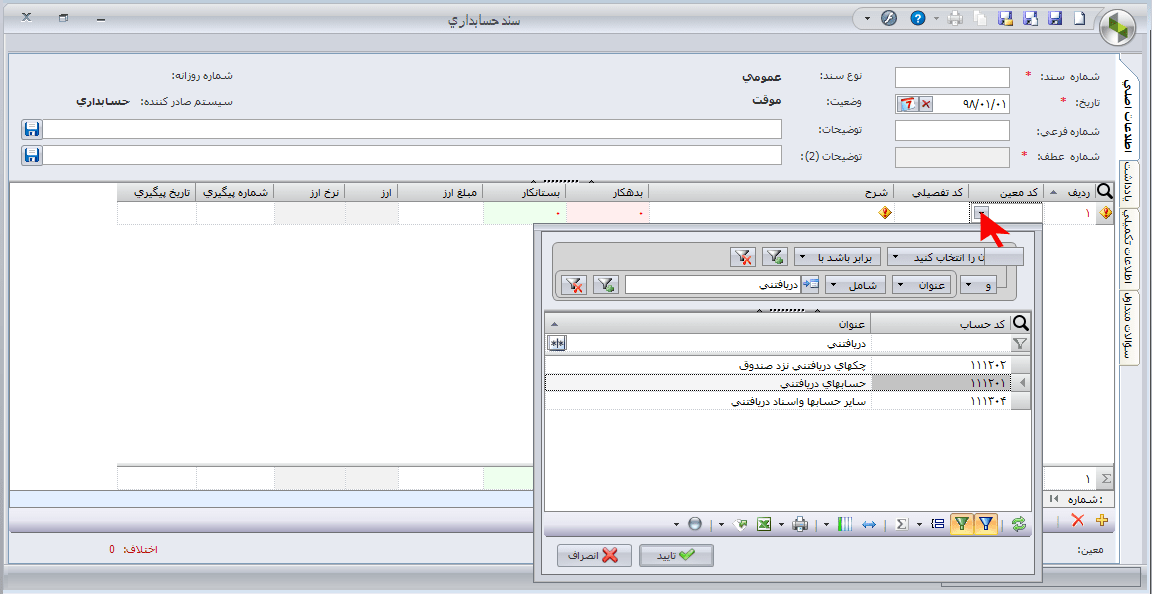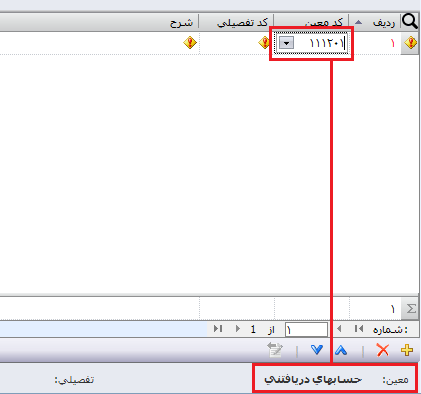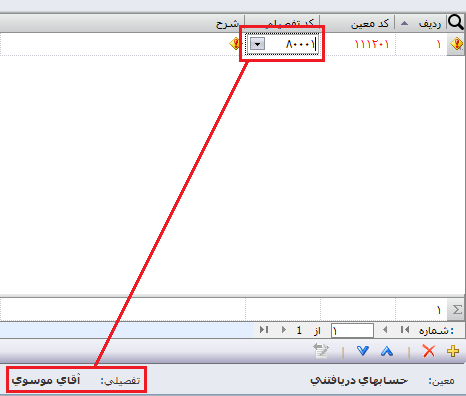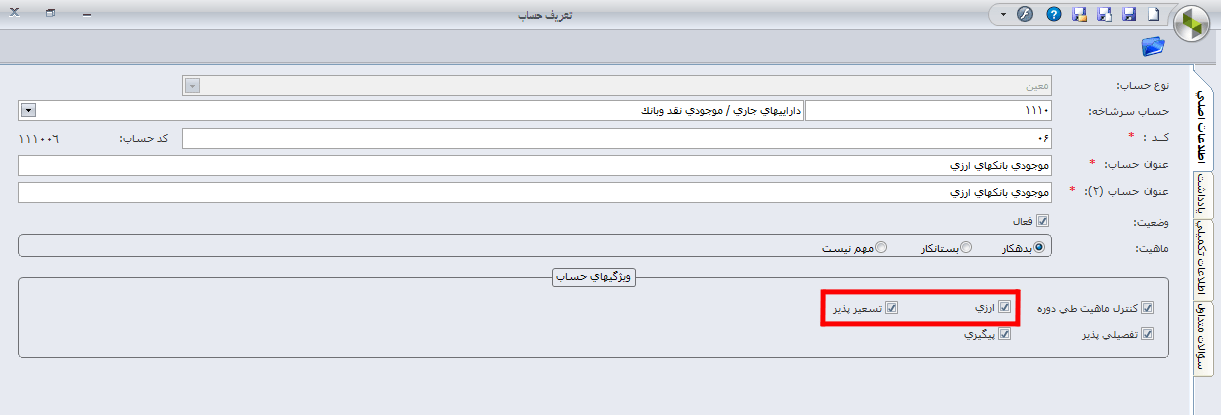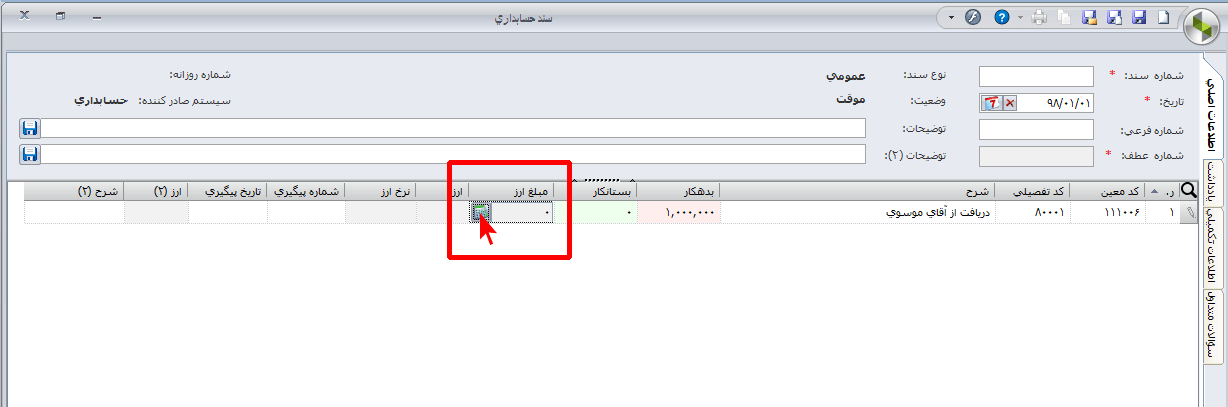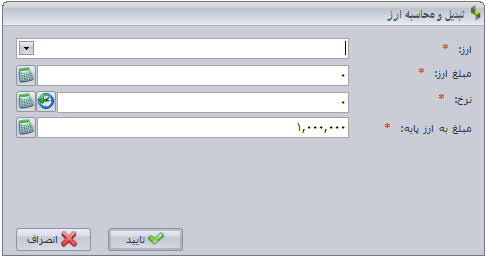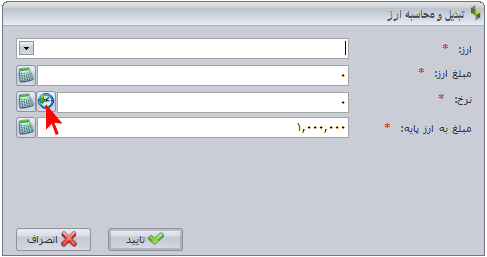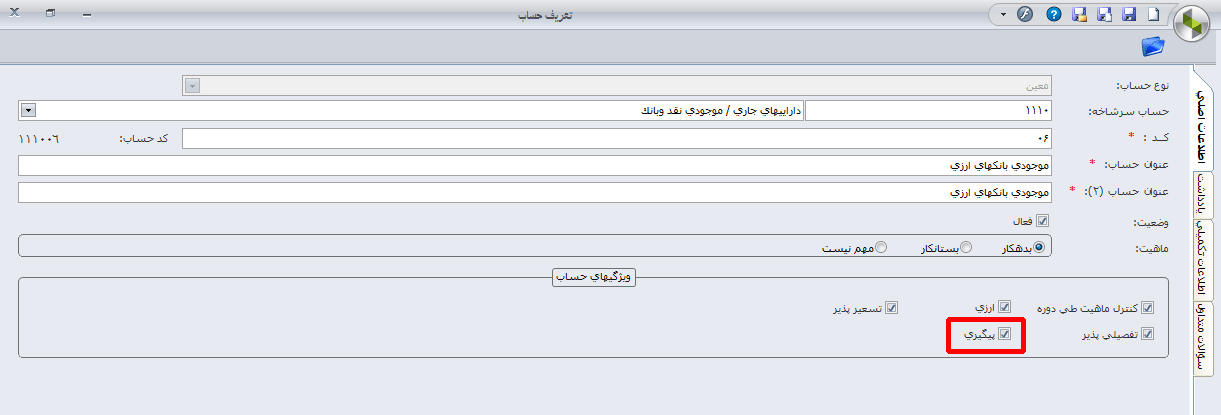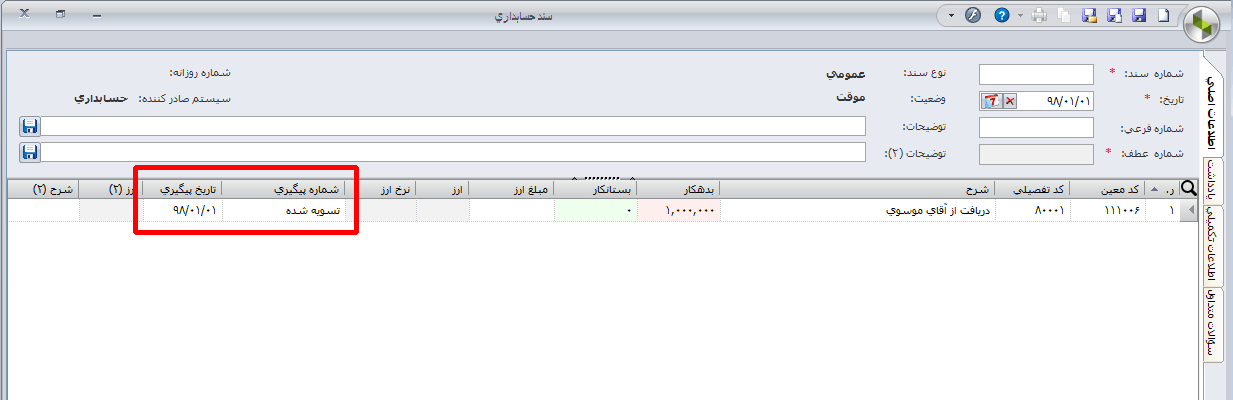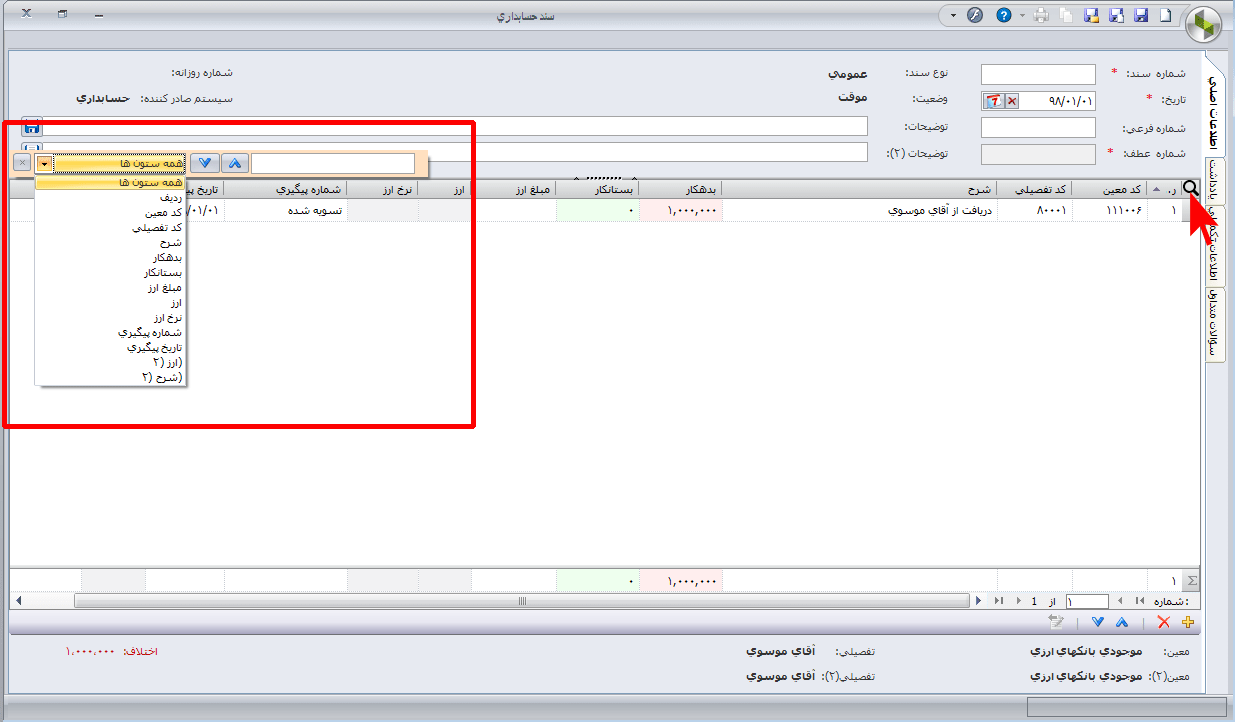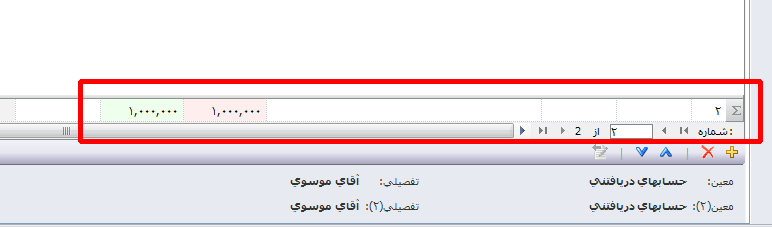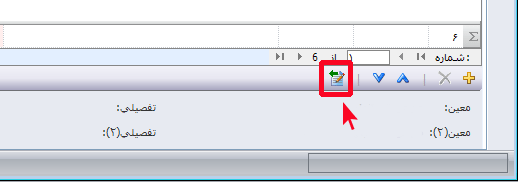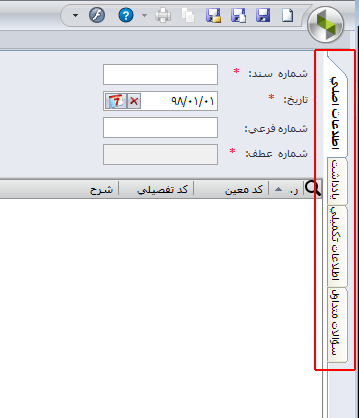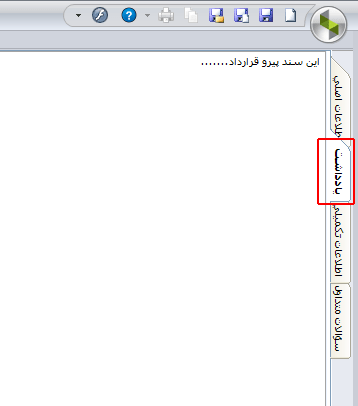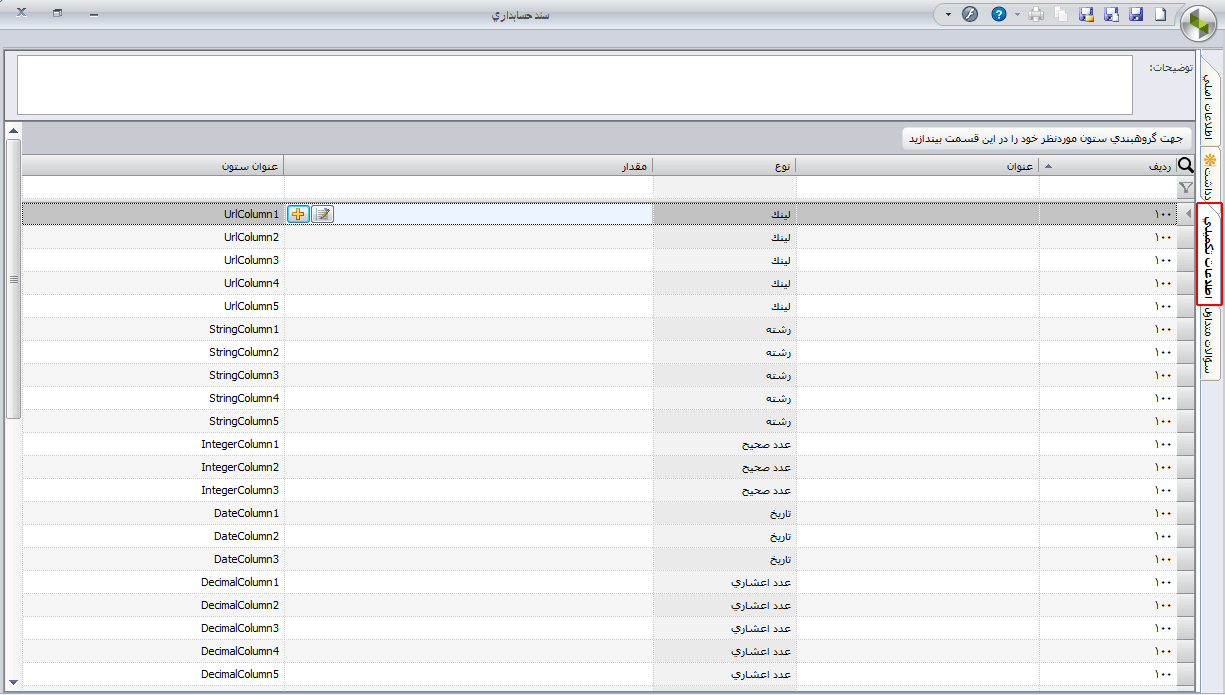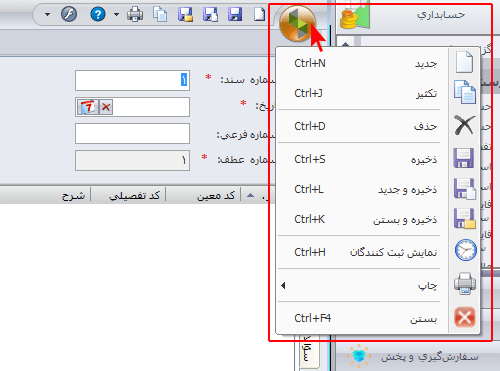در این مقاله آموزشی سعی داریم شما را با انواع سند حسابداری و نحوه ثبت سند حسابداری در نرمافزار سپیدار آشنا نماییم. همچنین شما با مطالعه این مقاله میتوانید با نحوه ثبت سند حسابداری و جستجو در اسناد هم آشنا شوید. در ضمن با مفاهیمی مثل وضعیت سند و شرح آن نیز آشنا میشوید.
سند حسابداری چیست؟
در تمامی نرم افزارهای حسابداری و مالی که پایه و اساس آن بر اساس حسابداری دوبل (دوطرفه) چیده شده است برای ثبت هر رویداد مالی از فرمی استفاده میکنیم که به آن سند حسابداری گفته میشود. سند حسابداری به تمام مدارک از جمله دفاتر روزنامه و کل و فاکتورهای فروش میشود که رویدادهای مالی مختلفی را نمایش میدهند. ورود اطلاعات هر رویداد مالی در نرم افزار حسابداری تنها از طریق ثبت سند حسابداری صورت میپذیرد لذا سند حسابداری بهعنوان درگاه ورود اطلاعات در سیستم حسابداری از اهمیت بالایی برخوردار است.
سند زدن در حسابداری
سند زدن در حسابداری مهمترین عاملی هست که به واحد مالی و مدیران کمک میکند تا بر روی تمام رویدادهای مالی شرکت نظارت داشته باشند. پس از ثبت هر رویداد مالی، حسابدار میتواند نسبت به عدم دستکاری در اطلاعات مالی شرکت اطمینان حاصل کند. در واقع ثبت سند حسابداری این امکان را میدهد که در صورت مفقود شدن اسناد، بتوانیم به ثبتهایی که در دفاتر حسابداری انجام شده استناد کنیم. برای سند زدن در حسابداری باید دو مورد به صورت همزمان وجود داشته باشند: اول اینکه یک رویداد مالی؛ مانند فروش یا خرید اتفاق افتاده باشد و دوم اینکه اسناد مثبته ای که نشاندهنده تاریخ، ارزش ریالی و علت آن رویداد مالی باشد را در اختیار داشته باشیم. در صورت عدم وجود هر یک از این دو شرط باید از ثبت سند حسابداری خودداری کنیم.
نحوه سند زدن در حسابداری
در این بخش میخواهیم به آموزش سند زدن در حسابداری بپردازیم. نحوه سند زدن در حسابداری به این صورت است که باید یک سری از مراحل را طی کنید. در ادامه مراحل ثبت سند حسابداری را توضیح میدهیم:
- ابتدا باید تمام مدارک مرتبط با رویدادهای مالی شناسایی و جمعآوری شوند. این مدارک میتوانند شامل فاکتور، قرارداد و یا هر گونه سند دیگری که نشاندهنده مبلغ، تاریخ و دلیل دریافت یا پرداخت یک مبلغ هست میشود.
- پس از اینکه تمام جریانهای ورودی و خروجی منابع مالی شناسایی شد، باید مشخص کنیم که کدام یک از این رویدادها هویت بدهکار و کدام یک هویت بستانکار دارد.
- در این مرحله، ثبتهای مرتبط با هر یک از حسابهای بدهکار و بستانکار در دفاتر معین، روزنامه و کل انجام میشوند و مدیر مالی از این دفاتر برای نظارت بر روی ثبتهای حسابداری و تهیه صورتهای مالی استفاده خواهد کرد.
نحوه ثبت سند حسابداری در نرم افزار سپیدار
در این قسمت سعی میکنیم که با آموزش سند زدن در سپیدار با شما همراه باشیم. این بخش از نرمافزار بیشتر مورد استفاده حسابداران و مدیران مالی قرار میگیرد، زیرا به اطلاعات کامل درباره ثبت سند حسابداری نیاز دارد. برای استفاده از گزارشها حسابداری و صورتهای مالی؛ مانند ترازنامه، صورت سود و زیان و سایر گزارشها، ابتدا باید اسناد حسابداری ثبت شود. در نرمافزار سپیدار، اسناد حسابداری به دو دسته سند حسابداری اتوماتیک و سند حسابداری دستی تقسیم میشوند.
سند حسابداری اتوماتیک
در نرم افزار حسابداری سپیدار امکانی فراهم شده تا کاربران بدون داشتن اطلاعات حسابداری به راحتی بتوانند با استفاده از عملیات موجود در نرمافزار مانند فاکتور خرید، فاکتور فروش، عملیات دریافت و پرداخت و سایر عملیات موجود در نرمافزار به ثبت رویدادهای مالی روزانه خود بپردازند و نرمافزار به صورت اتوماتیک اسناد حسابداری آن عملیات را ثبت کند.
سند حسابداری دستی (غیراتوماتیک)
در نرمافزار حسابداری سپیدار این امکان وجود دارد تا در صورت تمایل کاربر برای انجام امور مالی، از سند حسابداری دستی استفاده نماید. در این مقاله نحوه ثبت سند حسابداری دستی (غیراتوماتیک) به صورت کامل آموزش داده شده است. در منویهای سمت راست، ماژول حسابداری را باز کرده و در قسمت عملیات بر روی سند حسابداری جدید کلیک کنید.
در تصویر زیر یک سند حسابداری نرمافزار سپیدار را مشاهده میکنید که جزئیات آن را در ادامه مطالعه مینمایید.
انواع شماره در سند حسابداری سپیدار
در نرمافزار سپیدار انواع شمارهگذاری را برای اسناد حسابداری داریم که هرکدام از این شمارهها برای تهیه گزارشهای کاربردیتر بسیار مؤثر خواهند بود. در یک سند حسابداری سپیدار شمارههای زیر را میتوانید ببینید:
- شماره سند
- شماره فرعی
- شماره عطف
- شماره روزانه
برخی از این شمارهها به صورت سیستمی و برخی به دلخواه کاربر ثبت خواهند شد که در ادامه به آنها میپردازیم.
1. شماره سند
شماره سند در نرمافزار سپیدار بعد از ذخیره سند ثبت میگردد که به دو روش دستی و اتوماتیک و بر اساس سالهای مالی صادر میگردد که در روش دستی کاربر در صورت تمایل میتواند به صورت دستی این شماره را وارد کند. پس از حذف سند میتوان شماره آن را به سند دیگر اختصاص داد. همچنین در منوی تنظیمات روشهای شمارهگذاری جدید در قسمت موجودیت سند حسابداری را انتخاب کرده و نحوه شمارهگذاری آن را به دو صورت خودکار و دستی میتوان تنظیم کرد.
در نهایت میتوان با شمارهگذاری مجدد اسناد ترتیب شماره اسناد را جهت گزارشهای قانونی اصلاح کرد که در ادامه به نحوه شمارهگذاری مجدد اسناد حسابداری در نرمافزار سپیدار اشاره خواهد شد.
2. شماره فرعی
شماره فرعی در اختیار کاربر است، به نحوی که ورود یا خالی گذاشتن آن خللی در صدور سند ایجاد نمیکند.
ویژگی این شماره قابلیت تکرارپذیری آن است. به کمک این شماره میتوان اسناد حسابداری را دستهبندی کرد. برای مثال: برای هر پروژه شرکت یک کد بهعنوان شماره فرعی در نظر گرفت. از این شماره میتوان بهعنوان سری سند استفاده کرد و با ثبت آن میتوان گزارشهای جزئی از اسناد مالی دریافت کرد.
3. شماره عطف
با صدور هر سند حسابداری، یک شماره عطف به آن اختصاص مییابد. شماره عطف توسط کاربر قابل تغییر نیست و با حذف سند حذف خواهد شد.
توجه: در صورتی که هیچ سند حسابداری از سیستم حذف نشود، شماره عطف و شماره سند برابر خواهند بود. به کمک شماره عطف میتوان ترتیب ورود اسناد در سیستم را پیگیری کرد.
نکته 1: میتوان با تیک زدن گزینه “شمارهگذاری شماره عطف در شمارهگذاری مجدد اسناد” که در منوی تنظیمات و در قسمت حسابداری قرار گرفته است، شماره عطف اسناد حسابداری را با شمارهگذاری مجدد اسناد تغییر داد.
نکته 2: در صورتی که هیچ سند حسابداری از سیستم حذف نشود، شماره عطف و شماره سند برابر خواهند بود. در صورت تمایل میتوان در منوی تنظیمات نمایش شماره عطف در روکش سند حسابداری را غیرفعال نمود.
4. شماره روزانه
شماره روزانه نشاندهنده ترتیب صدور اسناد در هر روز است. این شماره به صورت سیستمی صادر میشود. مبنای شمارهگذاری مجدد اسناد در تاریخهای برابر، شماره روزانه سند است. همچنین در گزارشها، امکان فیلتر اسناد با شماره روزانههای یکسان وجود دارد. برای مثال اولین سند صادرشده در تاریخهای متفاوت.
شمارهگذاری مجدد اسناد
پس از صدور و حذف اسناد، میتوان شماره حسابداری را مجدد مرتب کرد. برای این کار کافی است در منوی حسابداری، شمارهگذاری مجدد اسناد را انتخاب نمایید. با انجام این عملیات شماره اسناد به ترتیب تاریخ و شماره روزانه مرتب خواهند شد.
تاریخ سند حسابداری
ثبت رویدادهای مالی که در یک تاریخ مشخص اتفاق میافتند، بدون درج تاریخ ثبت سند حسابداری امکانپذیر نیست. سند زدن در حسابداری باید همراه با تاریخ باشد و روز، ماه و سال وقوع رویداد مالی کاملاً مشخص باشد. تاریخ هر سند در واقع شناسنامه آن است و سند بدون تاریخ ارزش قانونی نخواهد داشت. برای سند زدن در حسابداری، در بالای فرم سند حسابداری تاریخ سند را مشخص میکنیم. در اسناد حسابداری که اتوماتیک ثبت میشوند این تاریخ قابل تغییر نیست و تاریخی که در عملیات درج شده است را قرار میدهد.
نکته: با استفاده از گزینه روز جاری، تاریخ روز جاری در قسمت تاریخ درج میشود.
انواع سند در حسابداری
اسناد مالی از لحاظ ماهیت صادرشده به 5 نوع اصلی تقسیم میشوند.
1. سند افتتاحیه
در ابتدای دوره به منظور شروع و انتقال مانده از دوره مالی قبل، سند افتتاحیه درج میشود که این نوع از ثبت سند حسابداری در اولین دوره مالی در سیستم سپیدار قابل تغییر است اما از دوره مالی دوم به بعد قابل ویرایش نیست.
2. سند عمومی
این نوع سند هنگام ثبت سندهای دستی که توسط خود کاربر انجام میشود استفاده میشود و در آن خود کاربر باید ماهیت حساب بدهکار و بستانکار را شناسایی کند.
3. سند سیستمی
این سند از زیرسیستمهای دیگر نرمافزار سپیدار مانند مشتریان و فروش، تأمینکنندگان و انبار که بهصورت اتوماتیک ثبت میشوند درج میشود و فقط قابلیت تغییر شرح هر آرتیکل را میدهد.
4. سند بستن حسابها
این نوع سند به منظور بستن حسابهای موقت (سود و زیانی) که بهصورت اتوماتیک است ثبت میشود و قابل ویرایش نیست.
5. سند اختتامیه
این نوع سند به منظور بستن حسابهای دائم (ترازنامهای) که در پایان دوره مالی ثبت میشود درج میگردد، قابلویرایش نیست و بهصورت اتوماتیک ثبت میشود.
وضعیت سند
در نرمافزار حسابداری سپیدار اسناد بهصورت موقت ذخیره میشوند و سپس با صلاحدید مدیر مالی یا سرپرست حسابداری میتوان اسناد موقت را به اسناد دائمی تبدیل کرد.
1. سند موقت
سندی که ثبت شده ولی امکان تغییر و اصلاح در آن وجود دارد.
2. سند دائم
سندی است که امکان ویرایش و حذف آن وجود نخواهد داشت.
برای تبدیل اسناد موقت به دائم در سیستم سپیدار در منوی حسابداری و در قسمت عملیات، فرم تبدیل اسناد موقت به دائم را انتخاب کنید.
با وارد کردن تاریخ یا شماره اسناد حسابداری و کلیک بر روی قفل بالای فرم، اسناد حسابداری تا آن تاریخ یا تا آن شماره از حالت موقت به دائم تبدیل میشوند.
بعد از عملیات تبدیل اسناد موقت به دائم امکان ویرایش و حذف آن سند وجود نخواهد داشت.
نکته: در عملیات تبدیل اسناد موقت به دائم یک بار عملیات شمارهگذاری مجدد اسناد بر اساس تاریخ انجام میشود.
توضیحات:
در این قسمت شما میتوانید توضیحاتی درباره کل سند حسابداری وارد کنید، توجه داشته باشید که پر کردن قسمت توضیحات سند حسابداری الزامی نبوده و در صورت تمایل میتوانید آن را پر کنید و در هنگام گزارشگیری از آن استفاده نمایید.
همچنین شما میتوانید متنی که در قسمت توضیحات ثبت میکنید را ذخیره کنید و بعداً برای سهولت کار خود از این متن استفاده کنید. کافی است برای نوشتن متن خود بر روی گزینه “ذخیره در شرحهای پیشفرض” کلیک کنید تا این متن در شرحهای پیشفرض ذخیره شود.
برای حذف شرحهای پیشفرض خود باید گزینه Alt + Shift + جهتنمای پایین کیبورد خود را همزمان گرفته تا لیست شرحهای پیشفرض باز شود. با استفاده از گزینههای جهتنما بر روی شرح موردنظر خود را قرار گرفته و گزینه Delete کیبورد را کلیک کنید، پیغامی تحت عنوان ” آیا … حذف شود؟” که با تأیید شما آن شرح حذف میگردد.
سیستم صادرکننده
در این قسمت مشخص میشود که سند صادرشده مربوط به کدام سیستم است.
آرتیکل در سند حسابداری
به هر سطر بدهکار یا بستانکار سند که دارای کد معین و تفصیلی و شرح و مبلغ است یک آرتیکل گفته میشود. هر سند باید حداقل دو آرتیکل داشته باشد. مجموع آرتیکلهای بدهکار و بستانکار باید مساوی باشد (در اصطلاح سند تراز باشد)، در غیر این صورت سند مالی ذخیره نمیگردد. اضافه کردن و یا حذف هر آرتیکل با استفاده از گزینههای + و × پایین فرم انجام میشود.
ردیف در سند
ردیف هر آرتیکل، شماره آن آرتیکل در سند حسابداری است.
شماره ردیف هر آرتیکل در تهیه گزارش از حسابها و مانده در خط در آن تاریخ تأثیر میگذارد، کاربران میتوانند با استفاده از گزینه انتقال “سطر به بالا” یا “انتقال سطر به پایین” شماره ردیف آرتیکلها را تغییر دهند.
نکته: جمع تعدادی تمام سطرهای سند شامل تمام آرتیکلهای بدهکار و بستانکار را در پایین فرم سند حسابداری به ما نشان میدهد.
کد معین در سند
برای انتخاب حساب معین مربوطه میتوانید کد مربوط به آن را در قسمت کد معین بنویسید و یا میتوانید سلکتور قسمت کد معین را باز کرده و بعد از جستجوی معین مربوطه آن را انتخاب کنید.
در این قسمت فقط کد معین قرار میگیرد و عنوان آن در پایین فرم سند حسابداری مشاهده میشود.
کد تفصیلی در سند
در این قسمت اگر حساب معین مربوطه تفصیل پذیر باشد انتخاب کد تفصیلی الزامی است که مانند کد معین فلش داخل کد تفصیلی را باز کرده و تفصیل مربوطه را انتخاب مینمایید. همچنین در این قسمت فقط کد مربوط به آن تفصیل نمایش داده میشود و در پایین فرم سند حسابداری عنوان تفصیلی قرار میگیرد.
شرح در سند
هنگام ثبت سند حسابداری باید شرح سند مالی دقیقاً در این بخش ذکر شود که در سندهای از نوع سیستمی این شرح را سیستم بر اساس عملیات انجامشده ترکیببندی میکند اما کاربران در صورت تمایل میتوانند با ویرایش سند آن شرح را تغییر دهند.
بدهکار و بستانکار در سند
در این ستونها مبلغ حسابهای بدهکار یا بستانکار، نوشته میشود.
ارز در سند
اگر حساب معین مربوطه تیک ارزی را داشته باشد هنگام ثبت سند میتوانید هم به صورت ارزی و هم به ارز پایه سیستم شما سند حسابداری صادر میشود که از این قسمت در گزارشهای حسابداری قابل پیگیری است. برای فعال کردن تیک ارزی حساب معین خود به منوی حسابداری خود رفته، فرم درختواره حسابها را باز کنید و بر روی حساب معین مربوطه راست کلیک و ویرایش را بزنید.
نکته: در صورتی میتوان تیک ارز برای حساب معین را فعال کرد که حساب در هیچ سال مالی گردش نداشته باشد.
بعد از زدن تیک ارز حساب معین در داخل سند حسابداری و انتخاب معین در قسمت مبلغ ارز، بر روی گزینه ” تبدیل و محاسبه ارز” کلیک کنید.
بعد از انتخاب این گزینه پنجره زیر نمایش داده میشود.
در این قسمت ارزی که از پیش از منوی شرکت در سیستم تعریف کردید را انتخاب کرده و بعد از وارد کردن نرخ ارز، سیستم به طور خودکار مبلغ ارز را محاسبه کنید. همچنین میتوانید با کلیک بر روی گزینه “آخرین نرخ” از نرخ ارزی که حذف 2 کلمه در قسمت شرکت تعریف کردید استفاده کنید. دقت کنید که این مقدار بر اساس تاریخ سند و تاریخ مؤثری که در تعریف نرخ ارز وارد کردید فراخوانی میشود.
پیگیری در سند
از ویژگی پیگیری میتوانید برای استفاده از سطح پنجم کدینگ حسابهای خود استفاده نمایید. برای فعال کردن این ویژگی در فرم درختواره حسابها، حساب معین مربوطه را ویرایش کنید و تیک پیگیری آن را فعال نمایید.
بعد از فعال کردن ویژگی پیگیری در سند در قسمت پیگیری اطلاعات مورد نیاز، تاریخ آن را یادداشت نمایید و از این ویژگی در مرور حسابهای خود گزارشگیری کنید.
جستجو در سند حسابداری
جستجو در سند از بخشهای بسیار کاربردی در اسناد حسابداری با تعداد آرتیکلهای زیاد است و کار حسابداران را برای جستجوی سریع در سند بسیار راحت میکند. این نکته را کاربران محترم توجه داشته باشند که جستجو در سند بر اساس ردیف، کد معین، کد تفصیلی، شرح آرتیکل، بدهکار، بستانکار، مبلغ ارز، شماره پیگیری و تاریخ پیگیری امکانپذیر است.
جمع سند
جمع مبالغ ستون بدهکار و جمع مبالغ ستون بستانکار بهصورت مجزا در زیر سند حسابداری درج میشوند که این دو ستون باید برابر باشند؛ در صورت برابری دو ستون میگویند سند حسابداری تراز است.
اختلاف در سند
در پایین فرم سند حسابداری اطلاعیه بابت اختلاف جمع مقادیر بدهکار یا بستانکار به شما کاربران محترم میدهد.
که اگر این مقدار داخل پرانتز باشد نشان میدهد که جمع مبلغ بدهکار < جمع مبلغ بستانکار است و برعکس آن یعنی جمع مبلغ بدهکار > جمع مبلغ بستانکار است.
اسناد مرتبط در سند حسابداری
در صورتی که سند حسابداری شما سیستمی باشد و از روی سیستم دیگر صادر شده است میتوانید با استفاده از گزینه “اسناد مرتبط” که در پایین فرم سند حسابداری است فرمی که این سند حسابداری برای آن ثبتشده است را مشاهده کرد.
نوار ابزار در سند حسابداری
در قسمت بالای فرم سند حسابداری نواری وجود دارد که در آن نام فرم و کلیدهای عملیاتی عمومی نمایش داده میشود.
- عملیات ذخیره سند که به ترتیب سند حسابداری جدید، ذخیره کردن، ذخیره کردن و باز کردن فرم سند حسابداری جدید و ذخیره و بستن فرم سند حسابداری قرار دارد.
- عملیات تکثیر یا کپی سند که این گزینه بعد از ذخیره سند فعال میشود. بعد از باز کردن سند حسابداری بالای فرم سند، کلید تکثیر سند را انتخاب کنید. پس از باز شدن سند حسابداری جدید، تغییرات لازم را اعلام کرده و فرم را ذخیره نمایید.
- از عملیات چاپ میتوانید سند حسابداری را به 5 نوع پرینت و روکش سند تهیه کنید:
- سند حسابداری
- سند حسابداری به تفکیک حساب کل
• سند حسابداری به ترتیب حساب کل – معین – تفصیل
• سند حسابداری به ترتیب ردیف
• سند حسابداری پویا - عملیات راهنمای تصویری، که از این قسمت میتوانید از مطالب آموزشی درباره سند حسابداری در سایت استفاده نمایید.
- با استفاده از این عملیات شما میتوانید سند بعد یا قبل و یا اولین و آخرین سند حسابداری خود را مشاهده نمایید.
- عملیات فهرست اسناد که با کلیک بر روی آن فهرست اسناد حسابداری برای شما باز میشود.
با استفاده از این گزینه فرم سند حسابداری شما بسته میشود.
- گزینه restore که با زدن این کلید، ابعاد فرمی که باز است به اندازه کوچکتر از صفحه قابل نمایش تغییر میکند.
- گزینه maximize که با زدن این کلید، ابعاد فرمی که باز است بهاندازه همه صفحه قابل نمایش تغییر میکند.
- گزینه minimize که با زدن این کلید، فرمی که باز است همچنان باز میماند ولی به پایین صفحه منتقل میشود.
نوار ابزار سمت راست سند حسابداری که شامل اطلاعات اصلی، یادداشت، اطلاعات تکمیلی و سؤالات متداول است:
- اطلاعات اصلی: این تب همان فرم ثبت سند حسابداری است.
- یادداشت: تب دوم، تب یادداشت است که اگر سند حسابداری نیاز به توضیحات بیشتر دارد، شما میتوانید آن موارد را در این قسمت وارد کنید و به همراه فرم مورد نظر ذخیره کنید و بعداً به آن مراجعه کنید و یا در گزارشهای چاپی از این اطلاعات نیز استفاده کنید.
- اطلاعات تکمیلی: ممکن است نیاز به ثبت و نگهداری اطلاعاتی داشته باشید که از قبل به عنوان گزینههای اطلاعاتی مورد نیاز در آن فرم پیش بینی نشده باشند. برای ثبت چنین اطلاعاتی شما میتوانید از این قسمت استفاده کنید و در صورت نیاز در گزارشها از این اطلاعات استفاده کنید.
در قسمت اطلاعات تکمیلی 35 گزینه وجود دارند که شما میتوانید اطلاعات موردنیاز را در آنها وارد کنید. برای ورود اطلاعات در این قسمت شما ابتدا باید موارد زیر را وارد کنید:
عنوان: باید عنوان اطلاعاتی را که میخواهید وارد کنید را تعیین کنید. در نظر داشته باشید که عنوانی را که در این قسمت برای سند حسابداری تعیین میکنید در بقیه سندهای حسابداری مشاهده خواهید کرد و میتوانید برای آن اطلاعات وارد کنید و نیازی به ایجاد مجدد آن نیست.
نوع: جهت ورود اطلاعات باید ساختار وجود اطلاعات را تعریف کنید:
لینک: در این قسمت میتوانید لینک متن مورد نظر را ضمیمه سند حسابداری کنید.
رشته: در این نوع گزینهها، امکان تایپ کردن و ورود اطلاعات متنی وجود دارد.
تاریخ: در این نوع گزینهها، جداکنندهی تاریخ نمایش داده میشود و فقط میتوان عدد وارد کرد.
عدد صحیح: در این نوع گزینهها، فقط میتوان عدد وارد کرد و عدد وارد شده باید بدون اعشاری باشد.
عدد اعشاری: در این نوع گزینهها، فقط میتوان عدد وارد کرد و عدد وارد شده میتواند اعشاری باشد.
- سؤالات متداول: در این قسمت تعدادی از سؤالات که شما کاربران محترم ممکن است داشته باشید به همراه پاسخ آنها قرار دارد.
منوی عملیات
در قسمت بالای فرم سند حسابداری با کلیک روی لوگو سپیدار، کلیه گزینههای عملیاتی عمومی و عملیاتی خاص موجود برای آن فرم در دسترس خواهند بود.
در این فرم شما میتوانید سند حسابداری را حذف کرده و گزارش از ثبتکننده و آخرین ویرایشکننده سند حسابداری را به همراه تاریخ آن تهیه نمایید.